什麼是惡意軟體 HackTool:Win32/Keygen?如何去除?

您是否掃描過您的設備並發現它感染了 HackTool:Win32/Keygen?在您使用破解或金鑰產生器啟動進階軟體後,Windows Defender 可能會自動警告您有關此惡意軟體的存在。

WannaCry 已成為全球電腦系統的一大困擾,在極短的時間內迅速感染多台電腦。最近出現了一種新型的惡意軟體,該軟體利用 MS17-010 漏洞,在區域網路中擴散,並且會自動刪除 Vietkey、Unikey 以及 Zalo 等越南語鍵盤。本文將提供有效的解決方案來清除這些惡意程式碼。
下載卡巴斯基 TDSSKiller 軟體以協助偵測和刪除進入電腦的惡意程式、病毒或其他惡意軟體。
安裝後,點擊 「開始掃描」 按鈕,以掃描電腦上的所有資料。
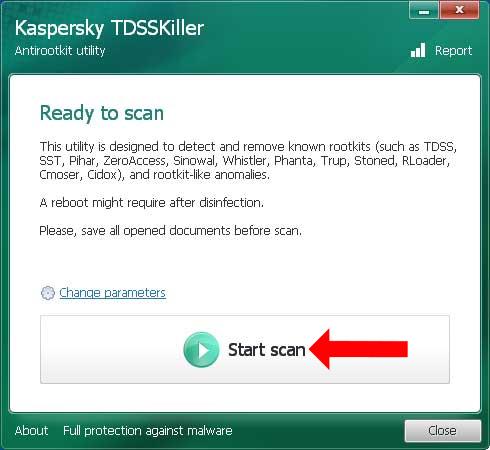
當軟體偵測到惡意程式碼時,按一下「繼續」以刪除。
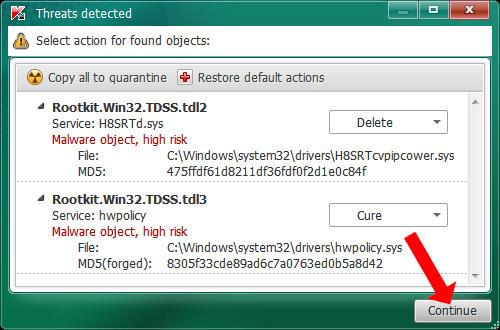
完成後,點擊 重新啟動電腦 以結束刪除過程。

請從 Windows 更新所有系統版本的補丁,微軟更新將協助修補漏洞。特別注意修正 MS17-010 漏洞,以防止未經授權的惡意程式碼刪除個人資料。
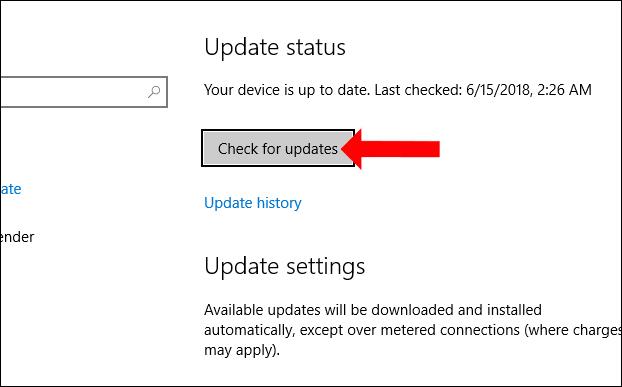
不要隨意點擊來自不明來源的鏈接或文件,因為這些可能會包含潛在的病毒。使用 Zalo 時也應保持警惕,避免下載不明的共享檔案。
透過以上措施,您可以有效防範惡意程式碼刪除電腦上的 Vietkey、Unikey、Zalo。建議定期使用安全軟體進行掃描,並保持系統更新,以降低感染風險。
希望這篇文章對您有所幫助!
您是否掃描過您的設備並發現它感染了 HackTool:Win32/Keygen?在您使用破解或金鑰產生器啟動進階軟體後,Windows Defender 可能會自動警告您有關此惡意軟體的存在。
探索如何在Windows 10上建立和管理還原點,這是一項有效的系統保護功能,可以讓您快速還原系統至先前狀態。
您可以使用以下 15 種方法輕鬆在 Windows 10 中開啟<strong>裝置管理員</strong>,包括使用命令、捷徑和搜尋。
很多人不知道如何快速顯示桌面,只好將各個視窗一一最小化。這種方法對於用戶來說非常耗時且令人沮喪。因此,本文將向您介紹Windows中快速顯示桌面的十種超快速方法。
Windows Repair 是一款有效的 Windows 錯誤修復工具,幫助使用者修復與 Internet Explorer、Windows Update 和其他重要程式相關的錯誤。
您可以使用檔案總管選項來變更檔案和資料夾的工作方式並控制顯示。掌握如何在 Windows 10 中開啟資料夾選項的多種方法。
刪除不使用的使用者帳戶可以顯著釋放記憶體空間,並讓您的電腦運行得更流暢。了解如何刪除 Windows 10 使用者帳戶的最佳方法。
使用 bootsect 命令能夠輕鬆修復磁碟區引導程式碼錯誤,確保系統正常啟動,避免 hal.dll 錯誤及其他啟動問題。
存檔應用程式是一項功能,可以自動卸載您很少使用的應用程序,同時保留其關聯的檔案和設定。了解如何有效利用 Windows 11 中的存檔應用程式功能。
要啟用虛擬化,您必須先進入 BIOS 並從 BIOS 設定中啟用虛擬化,這將顯著提升在 BlueStacks 5 上的效能和遊戲體驗。








